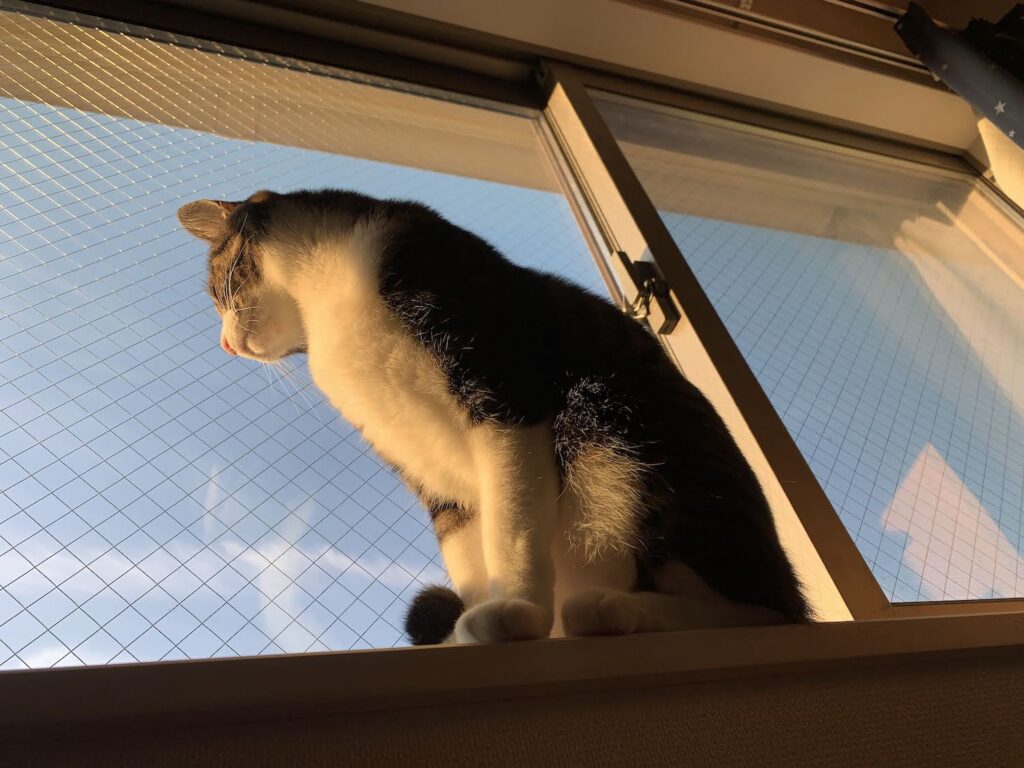WordPressのブログを運営していると過去に投稿した記事をコピーして作りたくなる時があります。
コピーしたい理由は、似たようなフォーマットの過去記事だったり、ブログ全体の記事構成で統一感を出したいとかだったり……と色々だとは思いますが、0から同じ構成で作成するのは結構大変です。
そんな時に役立つのがWordPressの標準機能であるすべてのコンテンツをコピーです!
WordPressの記事作成画面の右上の…から出てくるメニューの下の方にあるすべてのコンテンツをコピーをクリックするだけでPCのクリップボードにその記事の内容がコピーされるので、新規記事作成時にペーストすればコピーが出来ます!
目次
標準でWordPressの過去記事が簡単にコピー出来ます!

冒頭でお伝えしたようにすべてのコンテンツをコピーを使えばプラグインも不要で2クリックするだけで簡単に記事複製が出来ます!
WordPressの記事の複製方法。
スクリーンショットを使いながら複製方法をお伝えしますね!
まずは複製したい記事を編集で開きます。
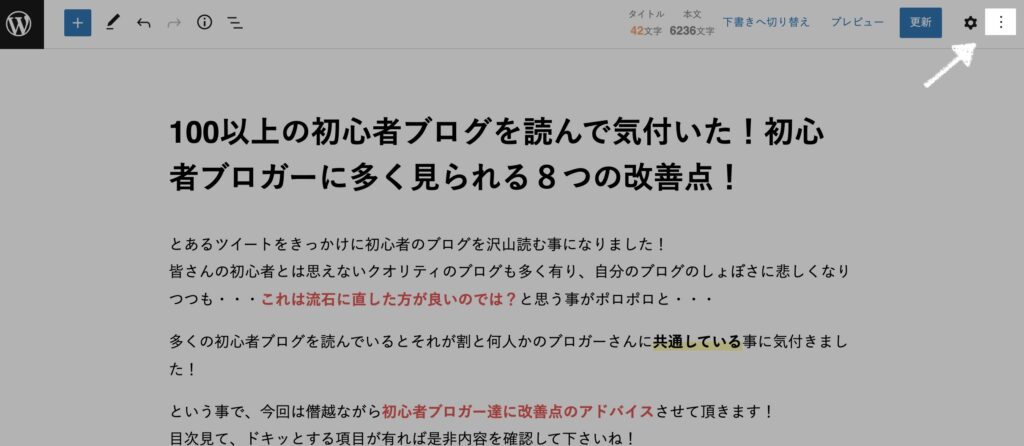
右上の…をクリックでプルダウンメニューが表示されます。
画面やウィンドウサイズによっては最初は表示されていないかもなので、プルダウンメニューをスクロールさせます。
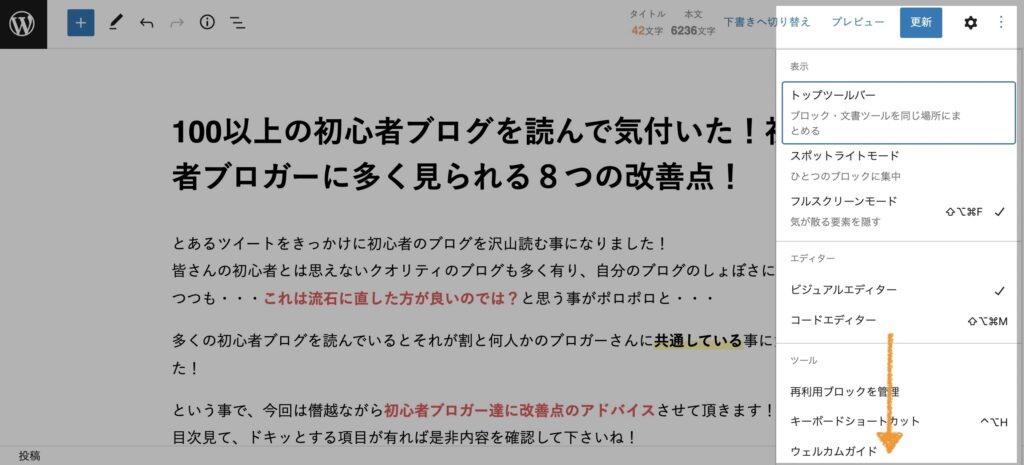
出て来たすべてのコンテンツをコピーをクリックすると
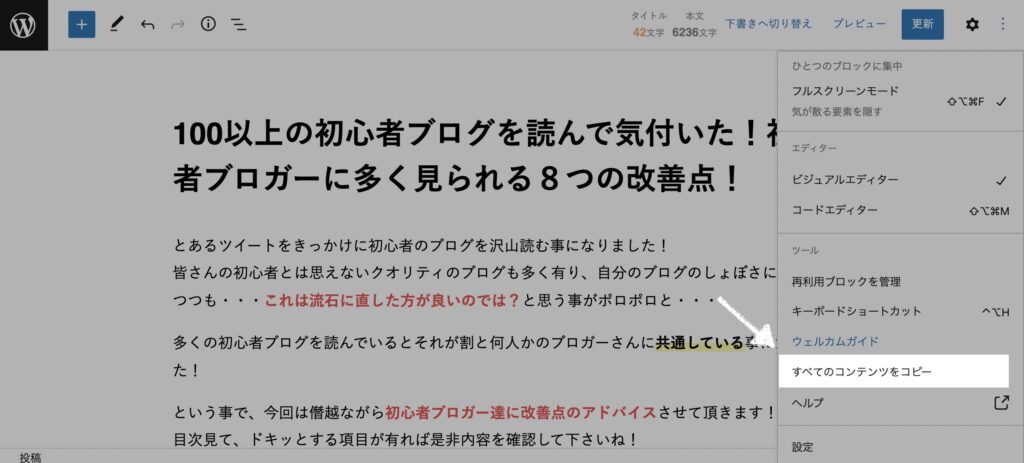
コピーされたというメッセージが出ます。これでパソコンのクリップボードにコピーされます。
新規記事作成画面を開き、本文に……
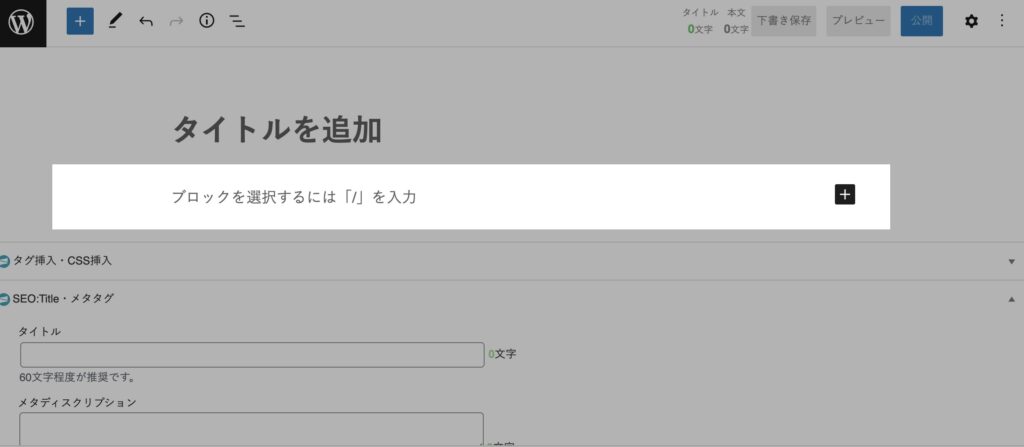
カーソルを合わせてペーストすると……
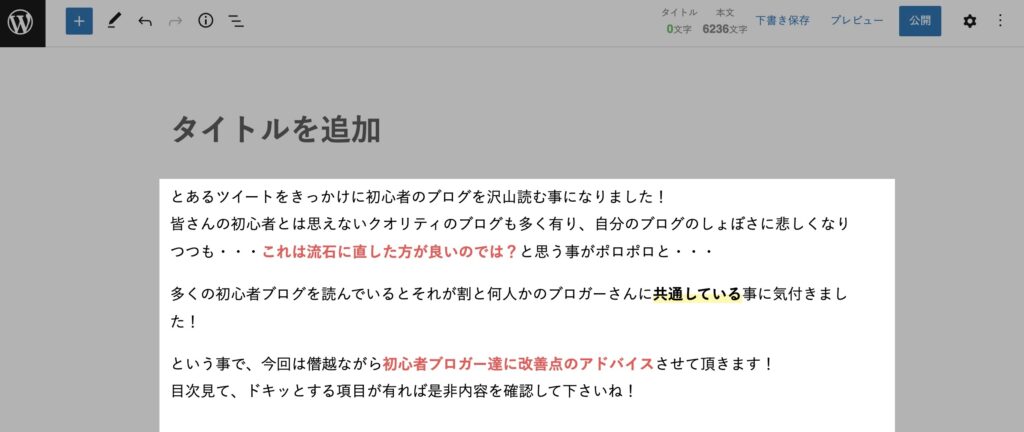
先ほどの記事と全く同じ内容が貼り付けられてコピー完了です!
全く同じままだと重複コンテンツになりますので、コピーした内容を元に修正していきましょう!
応用的な使い方
元の記事の内容がクリップボードにコピーされている状態ですので、例えば、いま作成中の記事の途中からペーストする事も可能です。
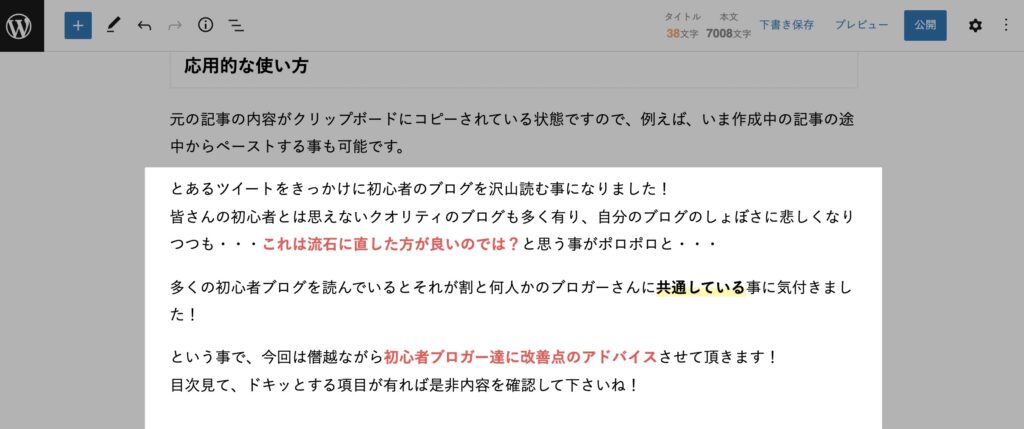
記事を複製するのではなく、記事の内容をコピーしているのでこういった事が可能になります。
記事の後半に毎回同じ内容の文章を追加したい場合などに使えるかもしれません。
ただ、普通に考えたら再利用可能ブロックの方が便利ですけどね(笑)
私は思い付きませんが、発想力のある人が再利用可能ブロックとは別のいい感じの使い方を思い付くかもです!
プラグイン「Yoast Duplicate Post」でも記事複製が出来ます!

WordPressには様々な機能を追加出来るプラグインが公開されており、「Yoast Duplicate Post」というプラグインを利用する事で記事を複製する事も出来ます!
ただ、個人的にはあえてこのプラグインを使う必要性はあまり無いかな?と感じています。
「Yoast Duplicate Post」がオススメな理由。
それでも、Googleで「WordPress 記事 複製」とかで検索すると複製する時の方法として「Yoast Duplicate Post」を薦めている検索結果がいっぱい出てきます。
どうやらすべてのコンテンツのコピーはWordPress5.0がリリースされた際に追加された当時の新機能だったみたいです。
それまではプラグインを使うか記事の内容をコピペするしかなかったみたいですね。HTMLのテキスト編集だとそのコピペでもそこまで問題はなかったような気もしますが、WordPress5.0のリリースの際に導入されたブロックエディタGutenbergになると一括でのコピペが一気に難しくなりました。
WordPress側もそれを感じていたのか、このすべてのコンテンツをコピーも併せてリリースしたのでしょうね。
そして、すべてのコンテンツをコピーが認知されていないのはテキストエディタからブロックエディタへの変化が大き過ぎた為に気付かない人が多かったのかと想像しています。
あとは単純に古い記事がいまだに検索結果の上位に表示されている為かな。
もう一つの複製方法として…

実はすべてのコンテンツをコピーと複製プラグインを使う以外にもコピーする方法が有ります。
ブログの記事はブロックエディタでもコードエディタで開く事で、HTMLテキストのようなコードでの編集が可能になります。
それをコピーして、WordPressではなくパソコンやクラウドのテキストエディタに貼り付け、そちらで編集して、その結果をコードエディタで貼り付けるという事でコピーが可能です。
1番手間がかかる方法では有りますが、WordPress外で編集出来るというメリットが有ります。
私はGoogleスプレッドシートとGASを使う事で、Googleドキュメントに保存しているテンプレ記事にGoogleスプレッドシートで入力した項目をGASで編集して、WordPress用のコードを生成して新規投稿で追加する。といった事をやっています。
説明すると複雑なのですが、仕組みが出来ちゃえば同じフォーマットの記事を作成するのがめちゃくちゃ早くなります!
こちらのブログは私が運営している別ブログで、うちの奥様が投稿しているInstagramの内容を記事におこしているブログで、このブログの記事を作成するのに上記のやり方を採用しています。
出来るだけ短時間で投稿出来るようにInstagramで投稿している以上の情報が無いので、内容は薄めなんですけどね。
このブログは1記事投稿するのは10〜15分ぐらいです。これが早いか遅いかは人によるとは思いますが……自分的には0からだと15分で作るのはほぼ無理です。
今回は詳しい説明は省きますが、こちらで紹介している方法の応用です!
興味がある人は読んでみて下さい!
おわりに。
今回はWordPressの過去記事を複製して新規記事を作成する方法をお伝えしました。
色々書きましたが、普通に使うならすべてのコンテンツをコピー一択だと思っています!
プラグインは便利ですけど、個人的には必要以上にプラグインは追加したくないなぁと考えますので。
もっと楽な方法が有るよ!とか…「Yoast Duplicate Post」はこういう使い方が出来てめっちゃ便利だよ!とか…有りましたら、是非教えて下さい!